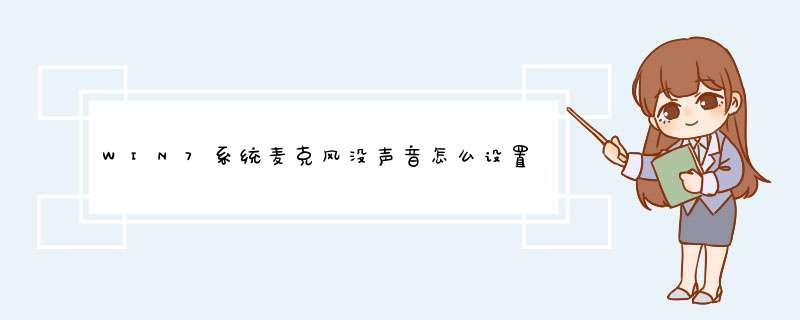
首先点击桌面左下角的开始,选择“控制面板”。
打开“控制面板”后,在新d出来的窗口能看到很多选项,左键单击选择“硬件和声音”。
在新d出的窗口里,左键单击选择“声音”。
再选择“录制”。
在这个“录制”窗口中我们可以看到有一个“内装麦克风”,左键双击找开它。
在d出的“内装麦克风 属性”窗口,选择“级别”。
这时在d出的窗口中看到麦克风那一行有一个声音的标志,并且这时有个关闭的标志在那里,点击关闭的图标打开即可。
打开麦克风权限。1.鼠标左键单击左下角开始菜单-选择控制面板-硬件和声音。
2.在声音选项中点击管理音频设备。
3.d出声音窗口,选择上方录制栏,右键单击麦克风-选择启用。
4.完成后点击属性。
5.打开麦克风属性窗口,切换到级别选项,将麦克风调节到最大,点击小喇叭上的红叉将其去掉,将麦克风加强调节至10,点击确定即可。
win7系统麦克风启用的具体 *** 作方法如下:
1.右键电脑右下方的“喇叭”标志,点击“录音设备”。
2.进入声音设置界面时,在导航栏里打开【录制】按钮。
3.点击“麦克风”。
4.点击“设置”。
5.点击“使用此设备”,麦克风就打开啦。
6.点击“级别”可以调整麦克风的大小。是不是很简单呢!
欢迎分享,转载请注明来源:内存溢出

 微信扫一扫
微信扫一扫
 支付宝扫一扫
支付宝扫一扫
评论列表(0条)